| 일 | 월 | 화 | 수 | 목 | 금 | 토 |
|---|---|---|---|---|---|---|
| 1 | 2 | 3 | 4 | |||
| 5 | 6 | 7 | 8 | 9 | 10 | 11 |
| 12 | 13 | 14 | 15 | 16 | 17 | 18 |
| 19 | 20 | 21 | 22 | 23 | 24 | 25 |
| 26 | 27 | 28 | 29 | 30 | 31 |
- SKIET공모주청약
- 마로코인반감기
- 밀크코인
- 리플코인
- 코인원
- 마로코인자율주행
- 엔도르코인호재
- 삼성전자배당금조회
- 굿노트
- 클레이튼관련
- 두나무마로
- 엔도르코인상장폐지
- 마로코인시세
- 리플호재
- 마로코인호재
- 오르빗체인
- 카카오관련코인
- 아이패드에어3
- 리플
- 엔도르코인시세
- 업비트마로
- 엔도르코인전망
- 리플전망
- 그라운드x관련
- 아이패드
- 밀크코인관련
- 도지코인전망
- 밀크코인호재
- PDF변환
- 리플상장
- Today
- Total
NARRATIO NOSTRA
아이패드 필수어플 필기앱 굿노트5 필기리뷰(1) (feat. 어도비스캔) 본문
녕하세요
오늘 소개할 것은 아이패드로 공부하는 분들이라면 필수인 어플 '굿노트5'입니다.
앱스토어에서 9,900원에 유료로 결제하셔서 사용해야 하니 참고하세요.

저는 주로 공부할 때 사용하기 때문에 필기위주로 소개해 드릴게요
먼저 처음 사용하시는 분들이라면 '이걸 어떻게 사용하지?'라는 생각이 듭니다.

먼저 어떤 기능들이 있는지 파악하시는 게 좋습니다.
+ 로 표시된 곳을 누르시면 바로 하단에 여러 기능들이 나옵니다.
노트북을 누르면

노트북을 어떤 형식으로 생성할 형식들을 나옵니다.
종이 색상, 용지 크기(a3~a7 등), 가로 세로, 언어, 표지까지 섬세하게 설정할 수 있습니다.
저는 주로 불러오기를 사용해서 아이클라우드에 pdf를 저장하여 불러와서 사용하는 편입니다.
그래서 공부하는 분들은 자료들을 일일이 인쇄할 수고가 덜어주죠. 저에게 이 점이 가장 큰 메리트가 있었어요.
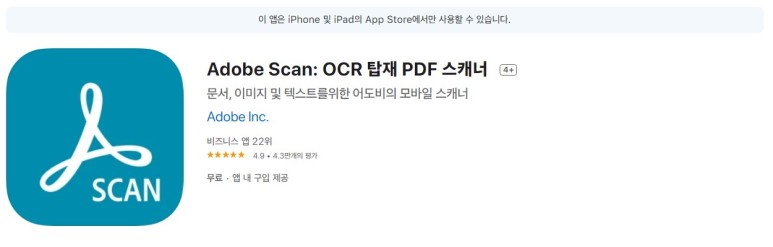
그리고 함께 사용하는 어도비 스캔 어플입니다. 무료로 이용할 수 있는데 정말 만족하고 있습니다.
사용 방법은 정말 간단해요

어도비 스캔에 먼저 들어가면 이전에 했던 스캔 항목들과 우측 하단에 카메라 모양과 이미지 파일들을 불러올 수 있습니다.
저 같은 경우 스캔하고 싶은 자료가 있으면 어도비 스캔을 이용해서 하고 있습니다. 정말 스캔한 것처럼 되더군요
우측 하단 카메라 모양 버튼을 누르면

사진을 찍어서 스캔할 수 있습니다.
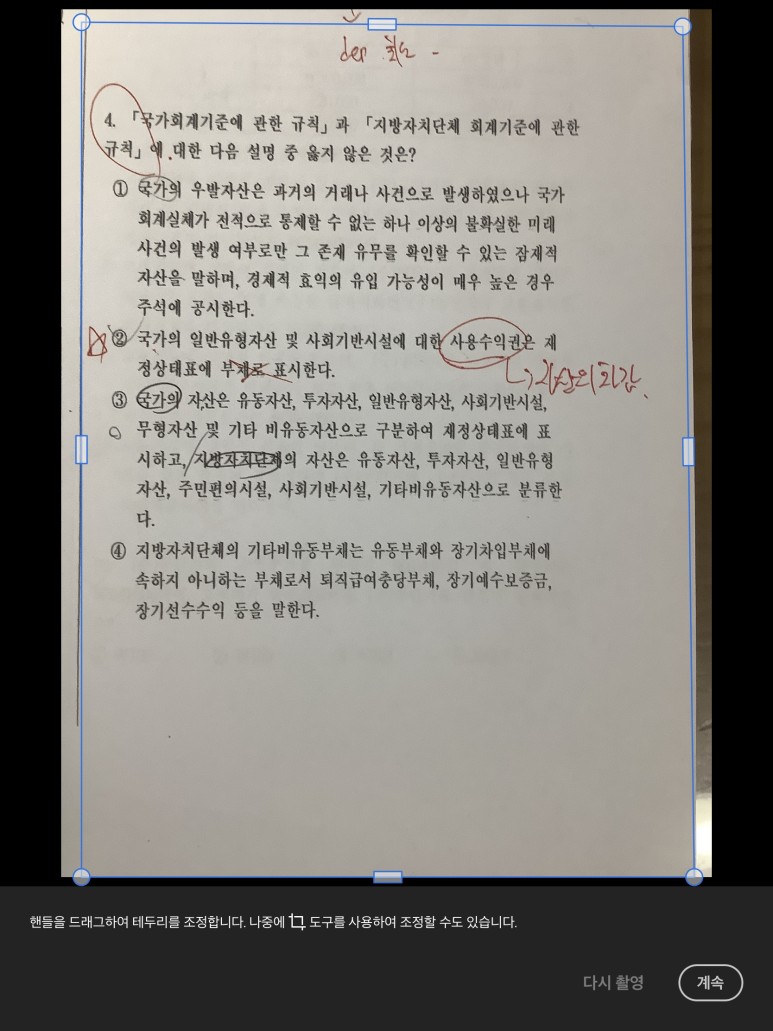
자동으로 인식도 되고 직접 찍어서도 할 수 있습니다.
사진을 찍으면 위에 사진처럼 테두리 조정할 수 있고요.

테두리 어느 정도 조절하고 나면 이런 화면이 나옵니다.
페이지 추가를 하거나 섬세하게 수정할 수 있는 화면입니다.
페이지 추가 기능이 정말 좋아요. 어느 파트마다 분리하고 분류해서 정리할 수 있더라고요.

저장하고 나서 굿노트5 어플에 옮기면 됩니다.
공유 버튼을 누르시고 사본 공유를 클릭합니다. '

그리고 굿노트 앱을 눌러주시면

굿노트 앱에 있는 위치를 설정해서 저장하여 열 수 있습니다.
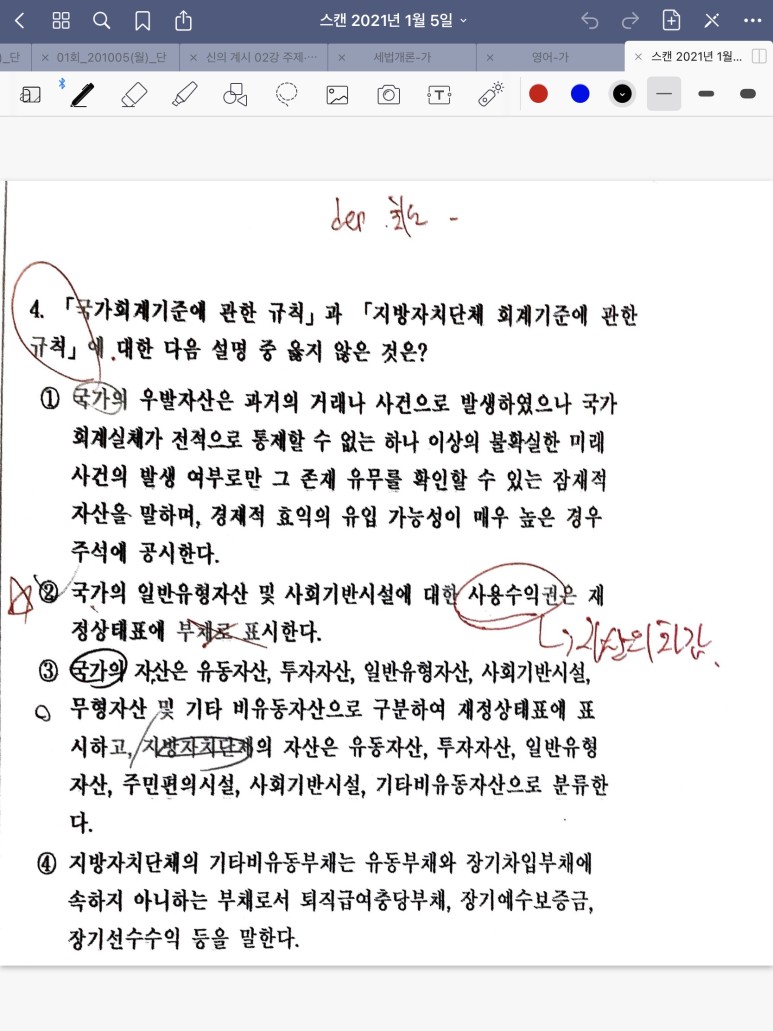
굿노트에서 방금 스캔한 것을 열었습니다.
주로 제가 사용하는 방식을 소개해 드렸는데
공부하시거나 필기하시는 분들에게는 인쇄없이 간단하게 필기하고 공부자료 정리할 수 있는 방법이죠 :)
Apple iPad Air 4세대
COUPANG
www.coupang.com
'Review > app' 카테고리의 다른 글
| 아이패드 필수어플 필기앱 굿노트5 필기리뷰(4) (feat. 한글파일->pdf변환 한글뷰어 ) (0) | 2021.04.06 |
|---|


